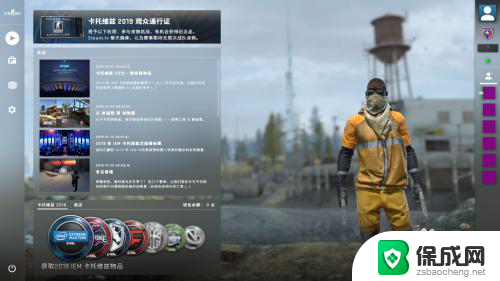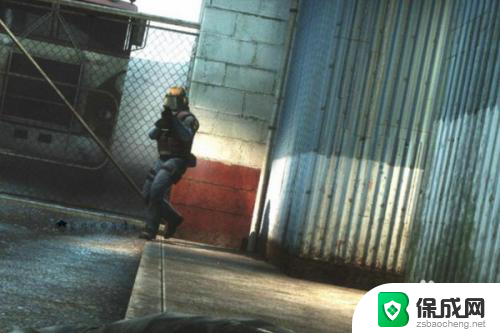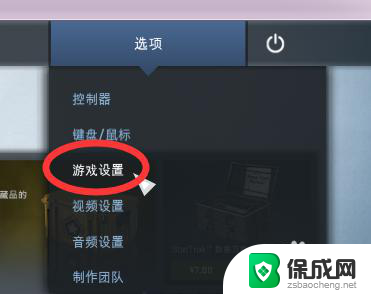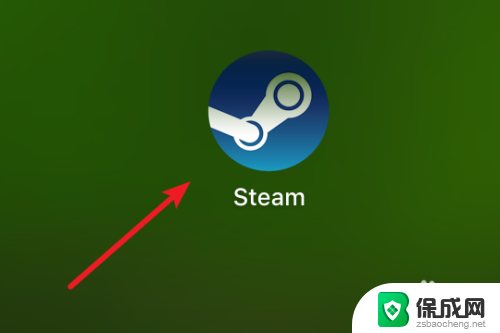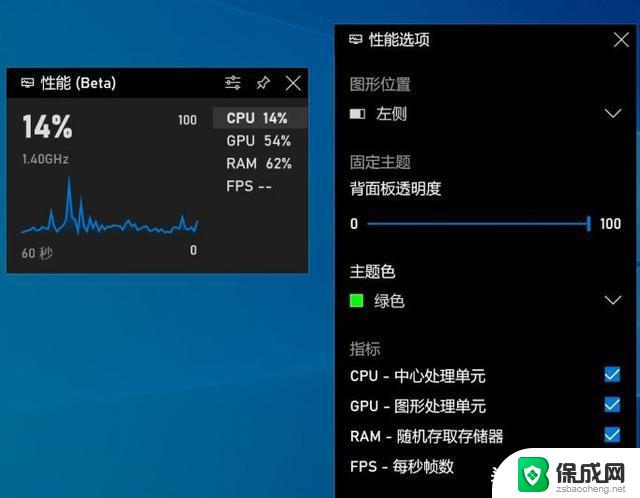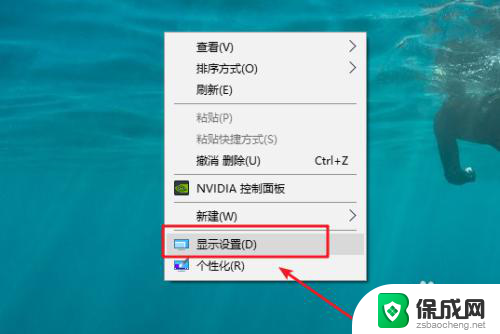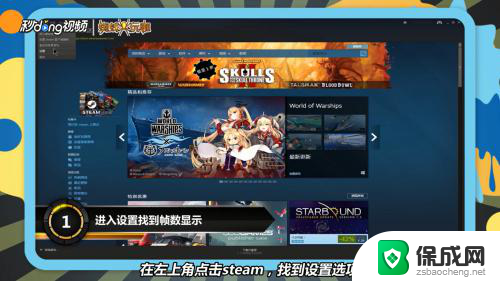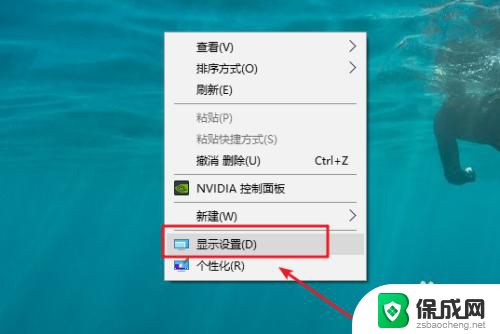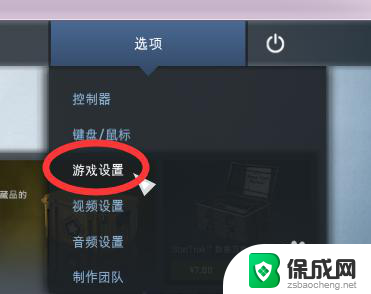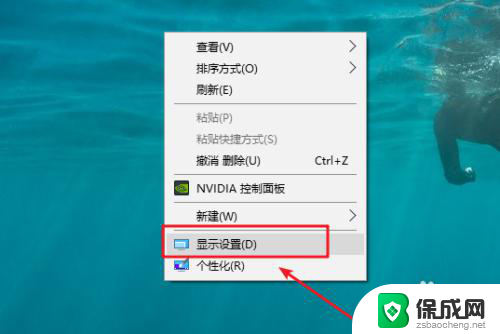怎么看csgo帧数 CSGO怎么查看游戏帧数和帧率
CSGO怎么查看游戏帧数和帧率是许多热爱CSGO游戏的玩家们关心的一个问题,在玩游戏时,帧数和帧率对于游戏的流畅度和画面表现起着至关重要的作用。帧数指的是每秒传输到显示器上的图像帧数,而帧率则是指每秒更新的图像帧数。通过了解并监控游戏的帧数和帧率,玩家们可以更好地调整游戏设置,提升游戏体验。本文将介绍CSGO中如何查看游戏的帧数和帧率,为玩家们提供一些实用的技巧和方法。
方法如下:
1.进入游戏,是没有帧数fps和网络延迟ping显示的。
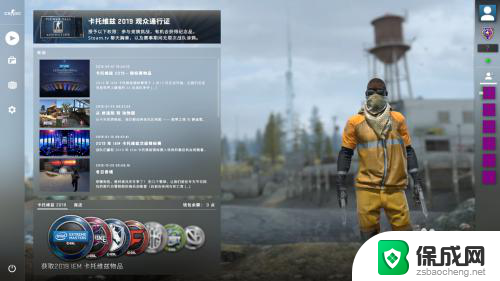
2.游戏首页点各项设置菜单——游戏设置——启用开发者控制台(~),选择是。
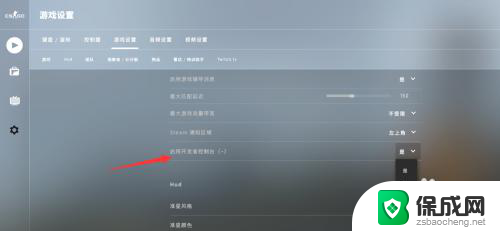
3.之后在游戏中按下~键,便可打开控制台。
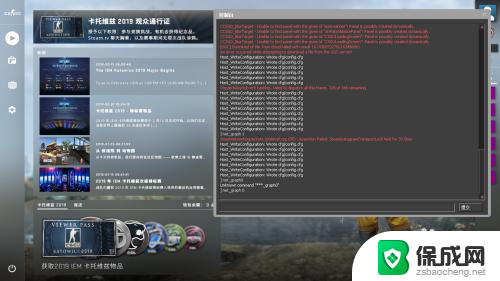
4.在控制台中输入net_graph 1,敲enter键。便开启帧数fps显示和网络延迟ping显示。其中fps代表帧数,指画面每秒传输帧数,帧数越高画面越流畅;ping代表游戏数据传输时间,ping越高说明网络越不好,游戏会卡。
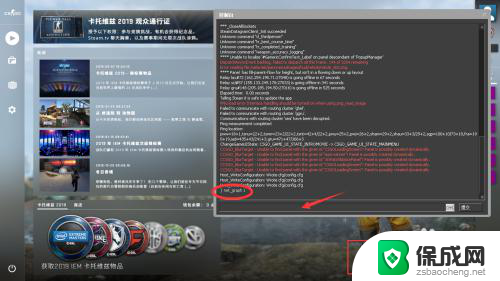
5.如果想关闭fps和ping的显示,则可以在控制台中输入net_graph 0。可以看到右下角已经不显示了。
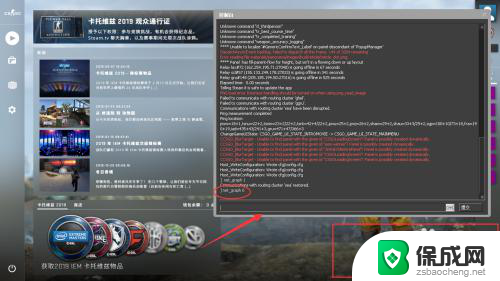
6.fps和ping信息的显示区域可调,net_graphpos 0为显示在左下,net_graphpos 1为显示在右下,net_graphpos 2为显示在中下。
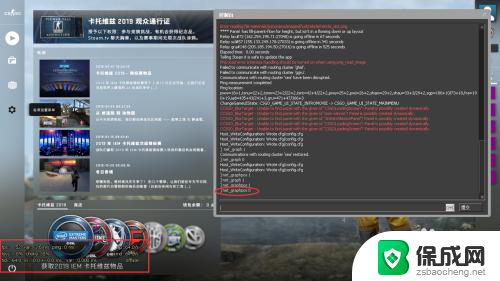
以上是如何查看CSGO帧数的全部内容,如果遇到相同问题的用户,请参考本文中介绍的步骤来进行修复,希望对大家有所帮助。